Win8.1正式版微软帐户密码忘记登录不了怎么找回? Win8.1正式版微软帐户密码忘记登录不了的找回方法
时间:2017-07-04 来源:互联网 浏览量:
今天给大家带来Win8.1正式版微软帐户密码忘记登录不了怎么找回?,Win8.1正式版微软帐户密码忘记登录不了的找回方法,让您轻松解决问题。
Win8/win8.1系统正式加入metro应用功能,其中我们可以通过应用商店来安装应用,而要使用这些应用或应用商店就必须要使用微软帐户登录win8.1系统,习惯了Win7不使用密码登录的用户在使用Win8.1的过程中经常容易忘记微软帐户的密码导致连系统都登录不了,在没有别的本地帐户的情况下,如何找回密码呢?推荐 Win8.1系统下载这就需要我们对微软帐户的密码进行重置,那么如何重置呢,当然是在任何一台能上网的电脑或手机里进行操作,下面来看看步骤:
1、确保你的手机可以上网,打开浏览器进入http://login.live.com/,然后点击“无法访问你的账户”,接着在打开的“重新设置账户密码”页面,按提示输入你的Hotmail账户和验证码,点击“下一步”。
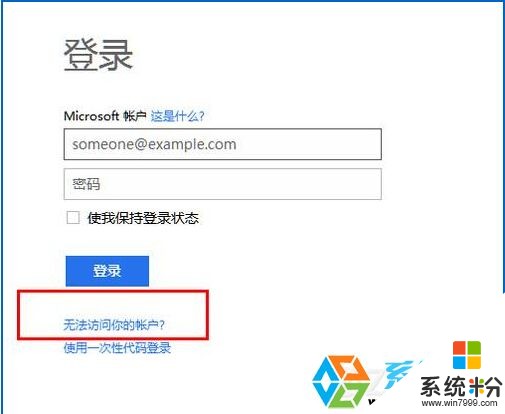
2 在打开的页面选择“向我的手机发送代码”,在下拉列表选择“呼叫XX号码”(不要选择“发送短信”,因为会有延迟)。大约过3~5秒,你的手机就会收到一个号码为“001714-868-0”的语音来电,接听后输入其发送的语音代码,最后点击“提交”,剩余的操作按屏幕提示完成密码重置操作即可。
这里的XX号码是你的手机号码(是注册Hotmail邮箱时设置的验证手机),如果你没有设置手机请选择“通过电子邮件向我发送重新设置链接www.xitonghe.com”。不过由于Hotmail服务器不在国内,发送邮件会有延迟,所以建议使用“呼叫XX号码”可以及时获得代码。

3 完成密码重置操作后,返回Win8登陆界面,确保左下角的网络连接图标已经连上互联网。接着按提示选择Windows Live ID账户,密码使用上述重置的新密码即可登录Win8了(图2)。
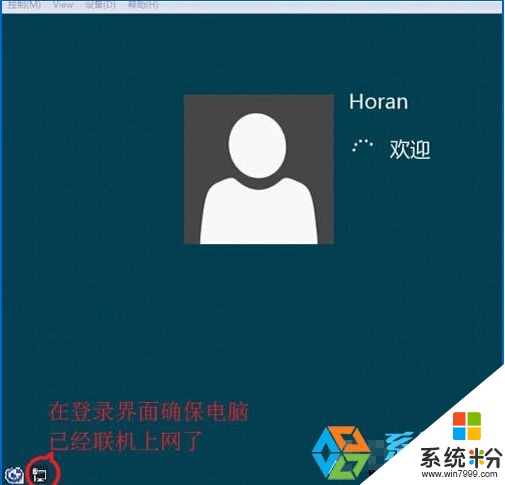
以上就是当你的win8.1系统微软帐户密码忘记后的找回方法,希望能对大家有帮助。
以上就是Win8.1正式版微软帐户密码忘记登录不了怎么找回?,Win8.1正式版微软帐户密码忘记登录不了的找回方法教程,希望本文中能帮您解决问题。
我要分享:
上一篇:win8.1高分屏的电脑出现字体模糊怎么解决 win8.1高分屏的电脑出现字体模糊如何解决
下一篇:Win8.1正式版解决微软帐户密码有效期短经常提示需要更改密码如何解决 Win8.1正式版解决微软帐户密码有效期短经常提示需要更改密码怎么解决
相关教程
- ·Win8.1正式版解决微软帐户密码有效期短经常提示需要更改密码如何解决 Win8.1正式版解决微软帐户密码有效期短经常提示需要更改密码怎么解决
- ·win8.1微软帐户密码总提示更换怎么办,win8.1微软用户密码有效期怎么加长
- ·Win8.1登陆微软帐号提示错误代码0xd00000bb怎么回事
- ·Win8.1找回网站登陆的账户和密码的方法有哪些 Win8.1如何找回网站登陆的账户和密码
- ·w8系统怎么设置微软帐户|w8微软帐户设置方法
- ·win8.1系统怎么解除微软帐户,win8.1取消微软帐户的方法
- ·win8系统无法打开IE浏览器怎么办|win8系统IE浏览器无法正常打开的处理方法
- ·win8系统如何截取弹出式菜单
- ·win8.1系统处理开机时闪一下才能进入桌面的方法
- ·Win8.1天气无法加载怎么办?
Win8系统教程推荐
- 1 找回win8纯净版系统语言栏的操作方法有哪些 如何找回win8纯净版系统语言栏的操作
- 2 Win8.1正式版怎样自动导出iPhone照片和视频 Win8.1正式版自动导出iPhone照片和视频的方法有哪些
- 3 win8电脑家庭组提示无法正常退出怎么解决? win8电脑家庭组提示无法正常退出怎么处理?
- 4win8系统宽带怎样设置自动联网? win8系统宽带设置自动联网的方法有哪些?
- 5ghost Win8怎样设置开机自动联网 ghost Win8设置开机自动联网的方法有哪些
- 6ghost win8系统语言栏不见如何找回 ghost win8系统语言栏不见找回的方法有哪些
- 7win8重命名输入法不能正常切换的解决办法有哪些 win8重命名输入法不能正常切换该如何解决
- 8Win8分屏显示功能使用的方法有哪些 Win8分屏显示功能如何使用
- 9怎样让win8电脑兼容之前的软件? 让win8电脑兼容之前的软件的方法有哪些?
- 10怎样解决ghost win8频繁重启的烦恼 解决ghost win8频繁重启的烦恼的方法
Win8系统热门教程
- 1 技巧分享:Win8版QQ卡死严重的官方解决方案
- 2 win8纯净版系统怎么安装|win8纯净版快速安装的方法
- 3 win8.1专业版激活工具使用的方法有哪些?(附激活密钥) win8.1专业版激活工具该如何使用?(附激活密钥)
- 4w8.1系统连接热点就蓝屏怎么回事,w8.1连接热点出现蓝屏的修复方法
- 5win8 定时关机怎么设置|win8设置定时关机的正确方法
- 6win8.1画图工具在哪|win8.1画图工具怎么用
- 7如何查看我的电脑win8.1是什么版本
- 8Win8旗舰版系统标题栏颜色的修改方法有哪些 Win8旗舰版系统标题栏颜色该如何修改
- 9win8和win7怎么共享|win7和win8共享的方法
- 10Win8.1系统玩游戏弹出powerpnt.exe系统错误的解决方法Win8.1系统玩游戏弹出powerpnt.exe系统错误如何解决
